Il est possible avec le DRS de VMware de créer des règles, qui nous permettront de grouper des machines entre elles.
Par exemple dans ce billet, la règle mise en place permettra lors de migration automatique des machines qu’elles ne soient jamais séparées.
Commencez par ouvrir votre client vSphere, cliquez droit sur votre cluster puis sur « Edit Settings… ».
Cliquez maintenant sur « Add… » pour ajouter une nouvelle règle.
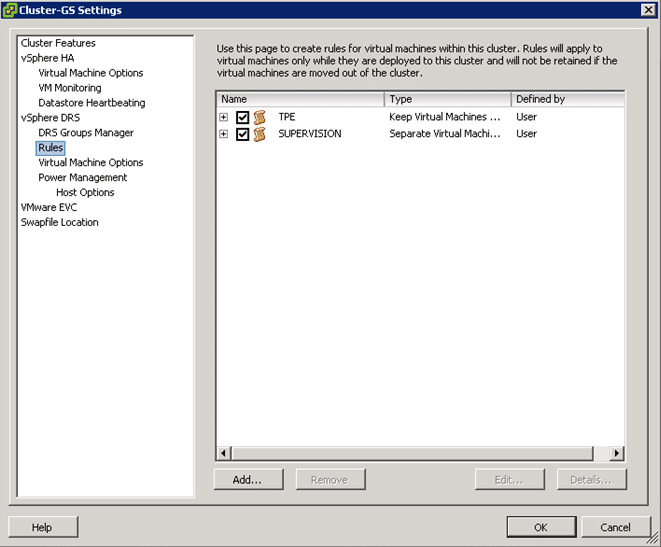
Pour configurer votre règle :
– Choisissez dans un premier temps son nom « Name ».
– Choisissez le type de votre règle suivant votre besoins, nous choisissons dans notre cas l’option « Keep Virtual Machines Together »
– Cliquez sur « Add.. » pour ajouter les VM concernées.
Finissez la configuration en cliquant sur « OK ».
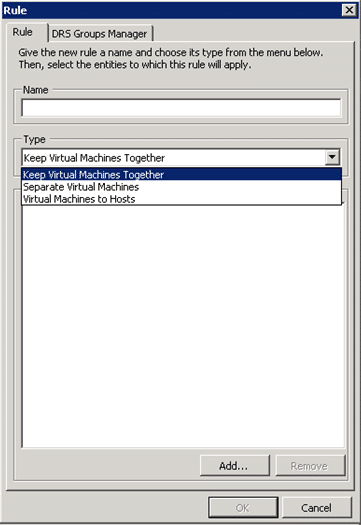
La règle est maintenant ajoutée et en production.

![[TIPS] – VMware : Quelques One Line PowerCLI bien utiles](https://sys-advisor.com/wp-content/uploads/2015/07/Splash_PowerCli.jpg)
![[TUTO] – Synology : Comment sauvegarder vos données Office 365 avec Synology](https://sys-advisor.com/wp-content/uploads/2017/11/splash_synology_3-1-100x70.jpg)
![[TUTO] – Windows 10 : Comment générer une CSR avec cygwin et openssl](https://sys-advisor.com/wp-content/uploads/2019/09/splash_windows10-100x70.jpg)
![[TUTO] – Windows 2008 : Comment désactiver l’autoconfiguration IPv4](https://sys-advisor.com/wp-content/uploads/2019/08/splash_windows_server-100x70.jpg)
![[TUTO] – Recalbox : Comment ajouter de nouvelles ROMS à votre Recalbox](https://sys-advisor.com/wp-content/uploads/2017/11/splash_recalbox-100x70.png)
![[TUTO] – Windows 10 : Comment gérer, activer ou désactiver l’indexation](https://sys-advisor.com/wp-content/uploads/2018/01/splash_windows10-100x70.jpg)

